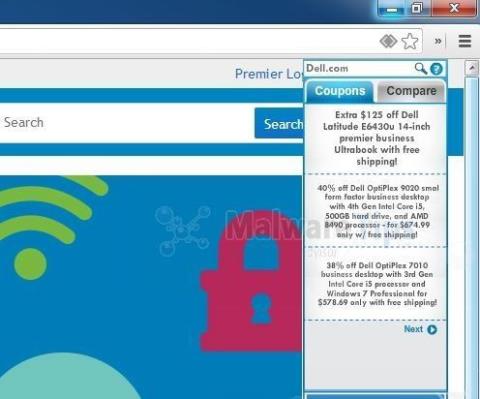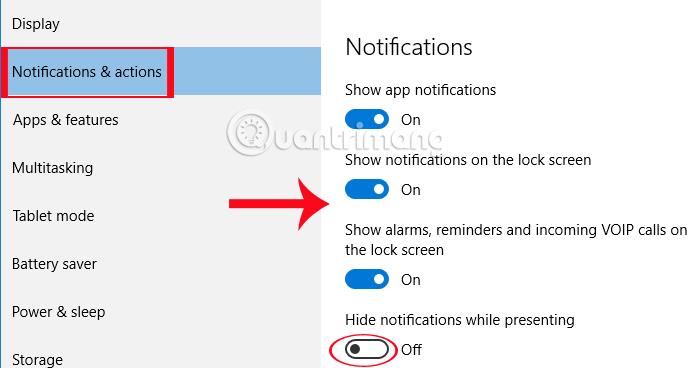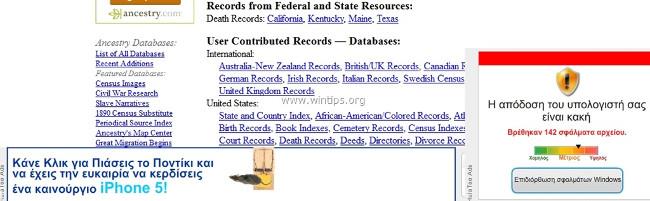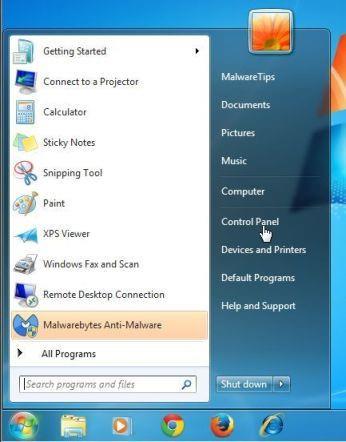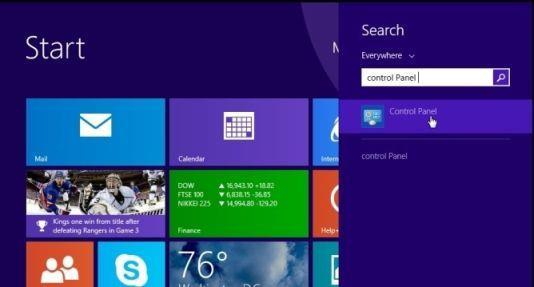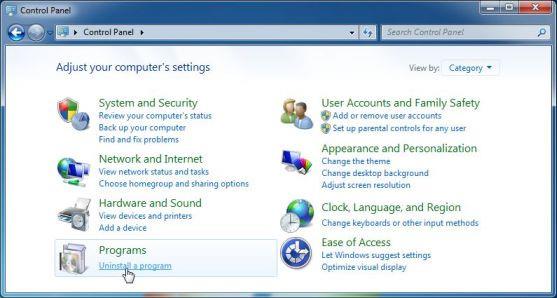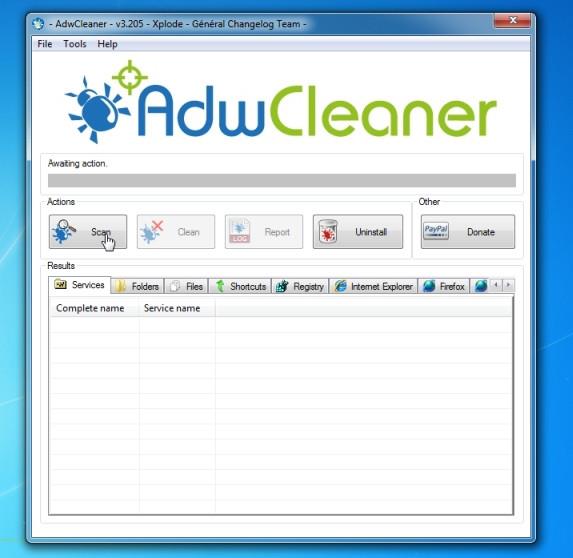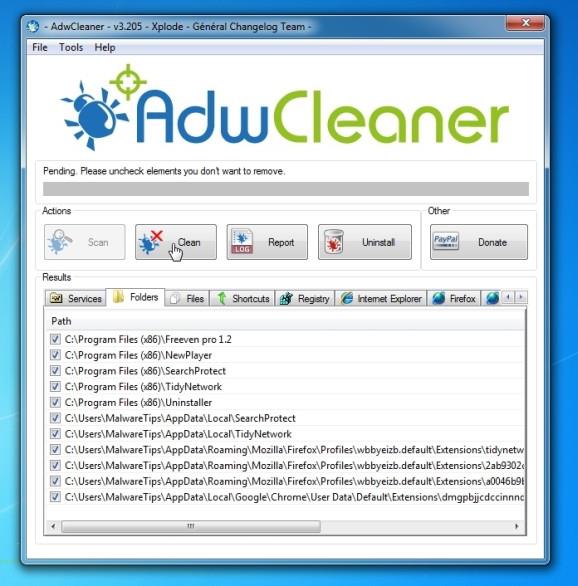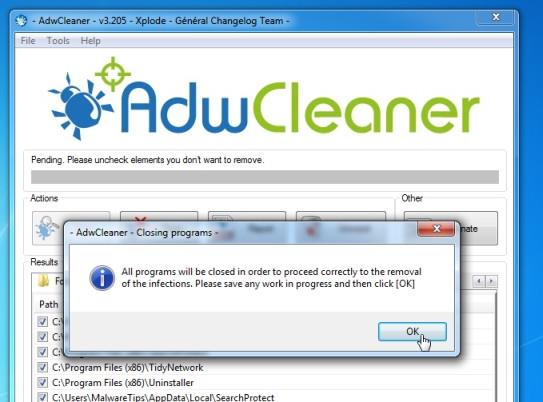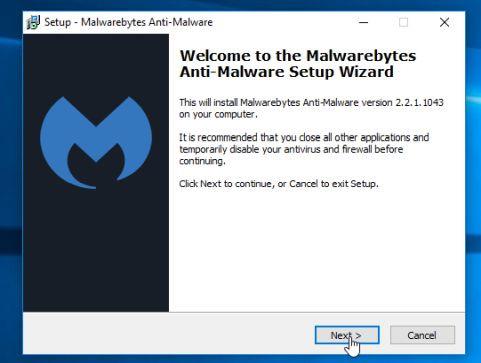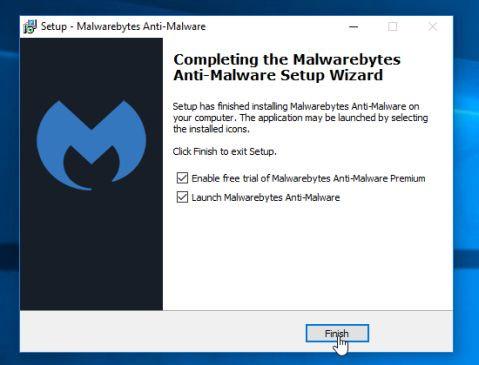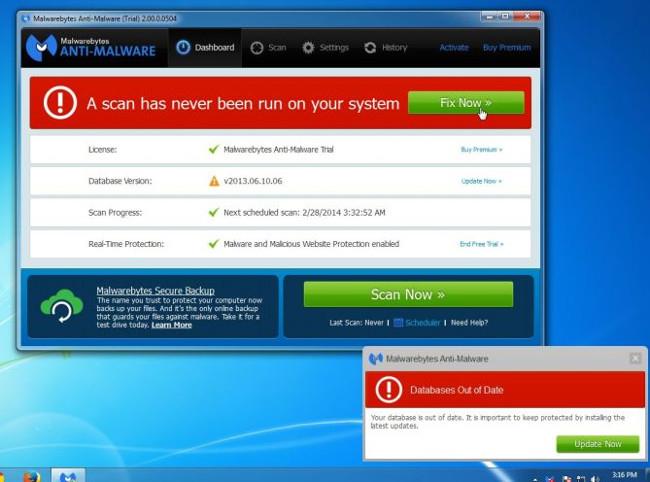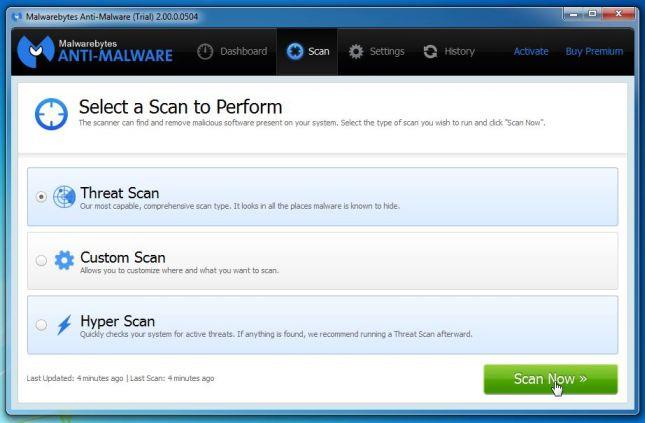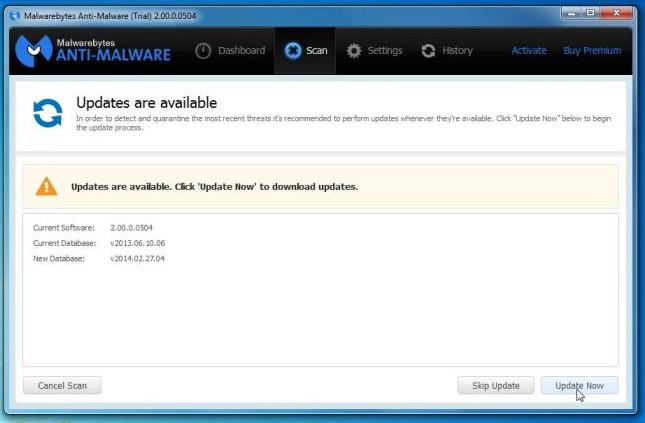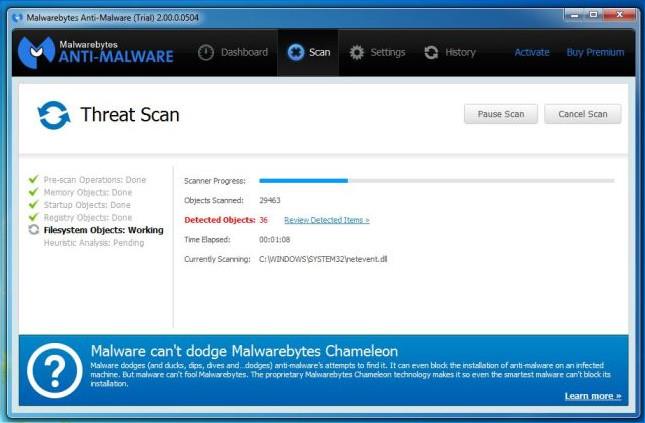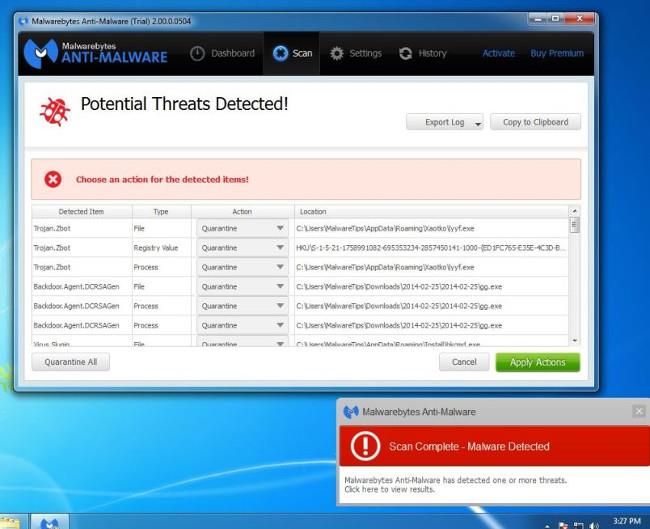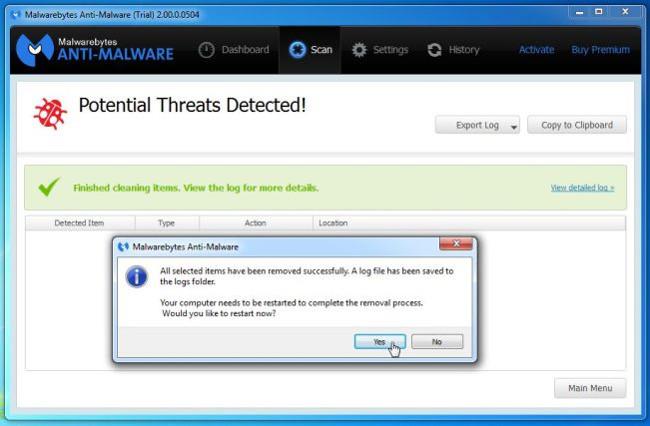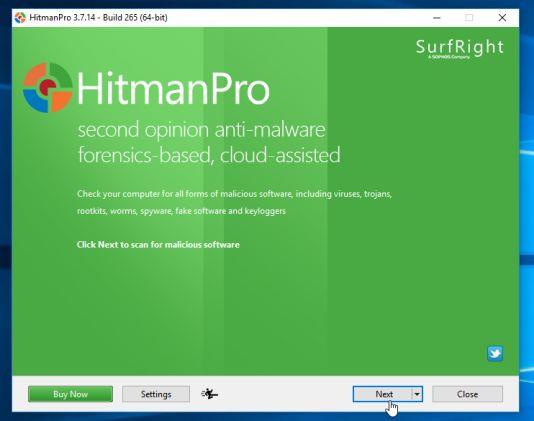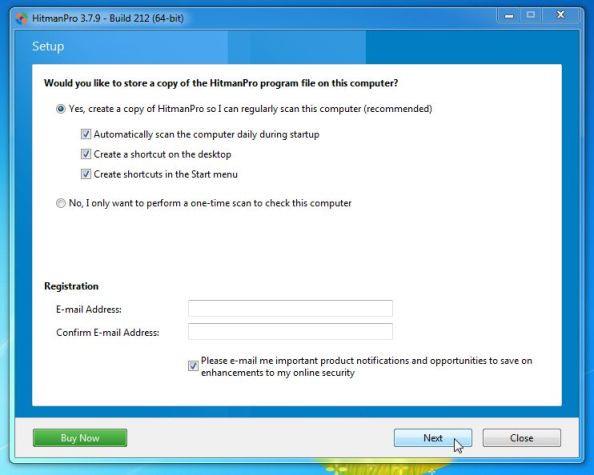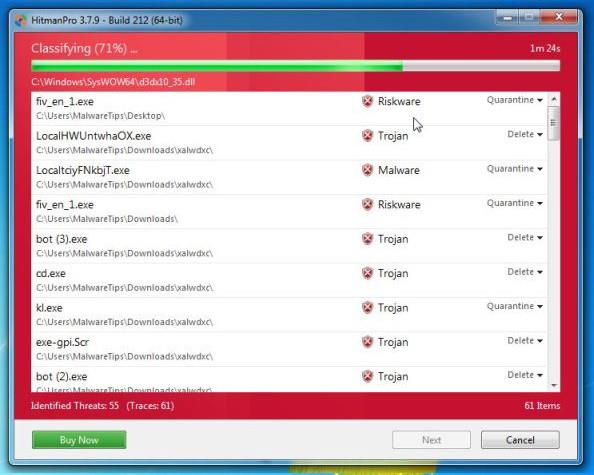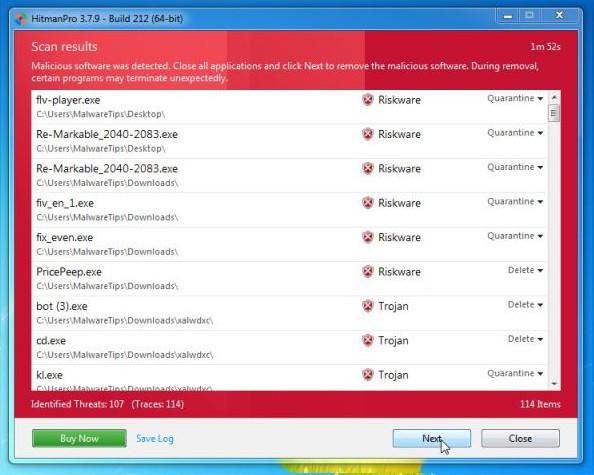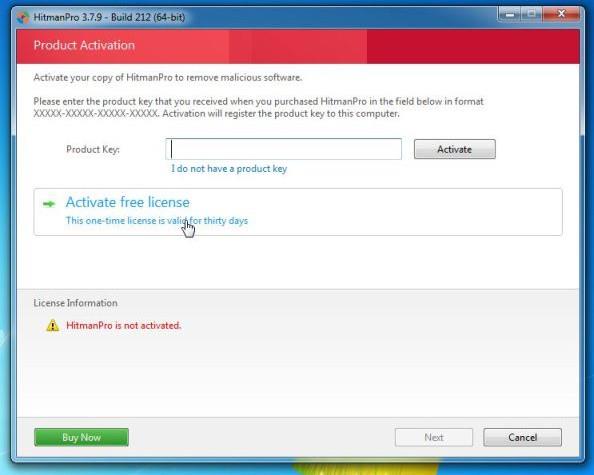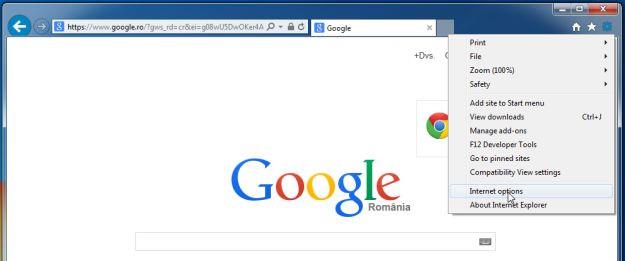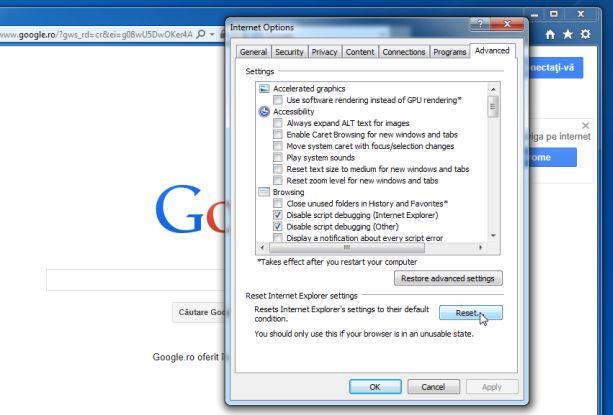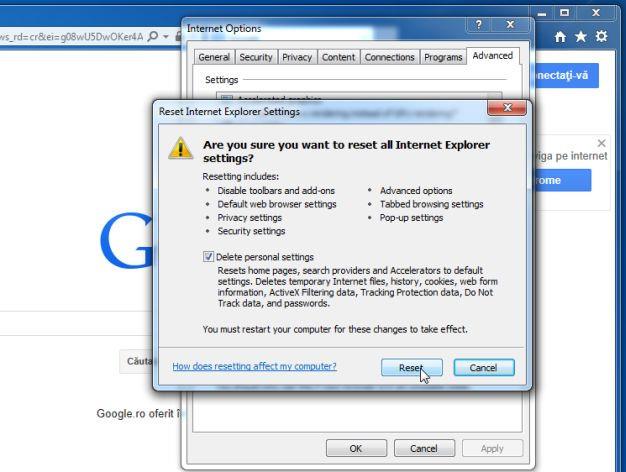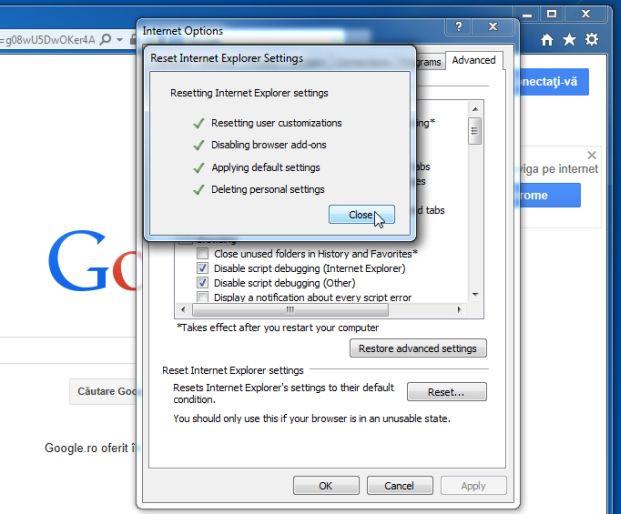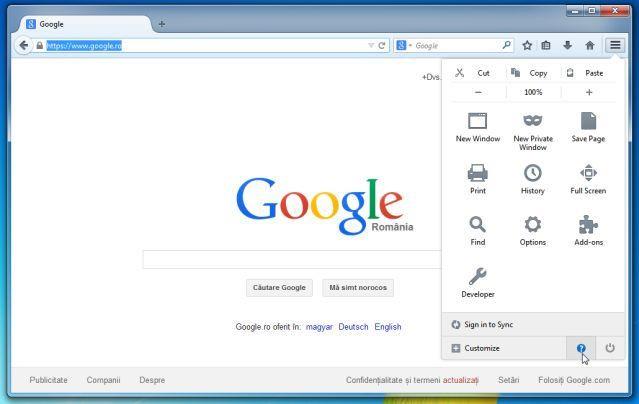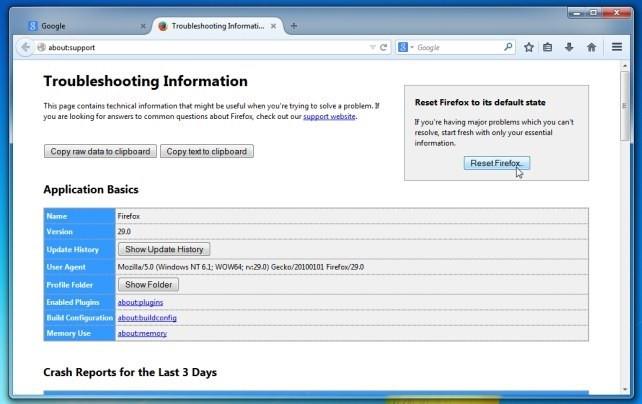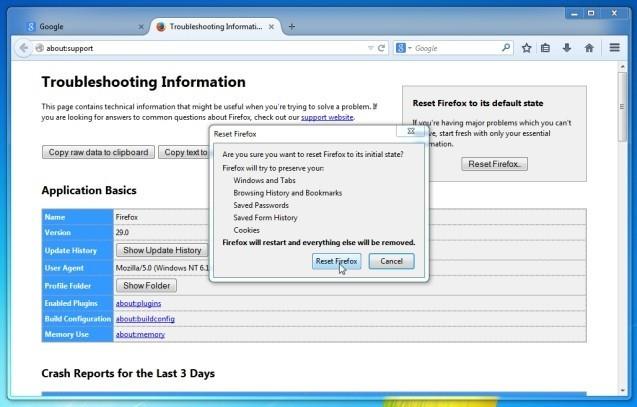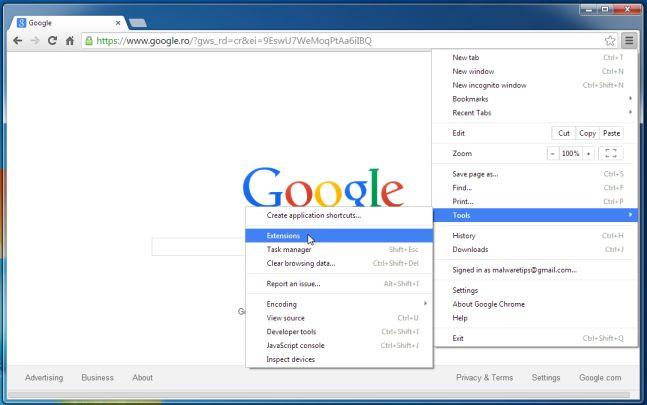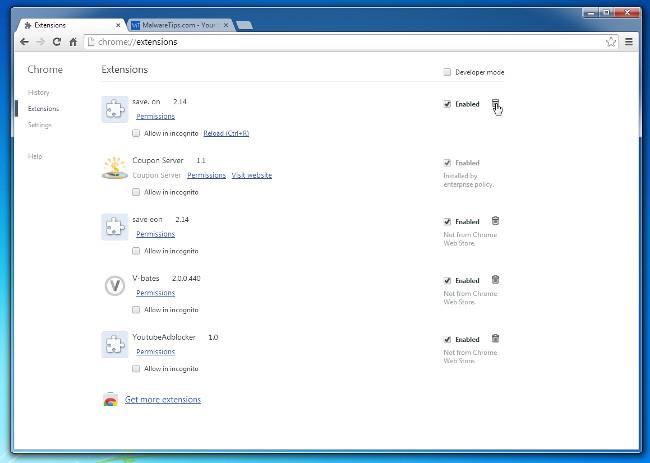HulaToo adware är utformad för att redigera webbläsarinställningar och kan installera ytterligare plugins (verktygsfält, tillägg eller tillägg) på webbläsare för att " infoga " ytterligare länkar. Dessutom kan detta program också dirigera användarens dator till skadliga webbplatser eller kan installera ytterligare skadliga program för att "kompromettera" säkerhetsproblem på användarens dator.
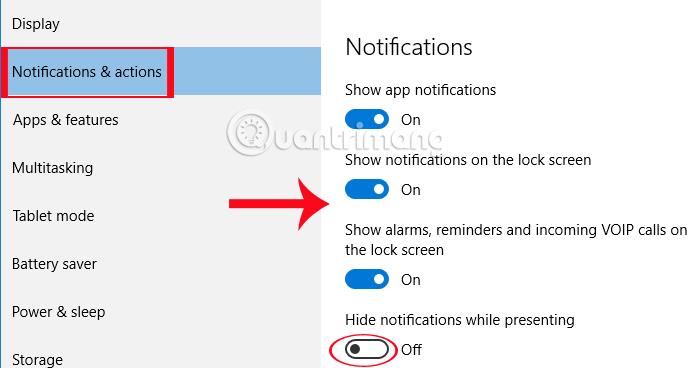
Del 1: Vad är HulaToo?
" HulaToo " är ett skadligt annonsprogram. Om HulaToo är installerat på datorn kommer det att redigera systeminställningarna för att visa popupfönster för pengar att tjäna reklam eller omdirigera webbläsare till Webbplatsen innehåller reklam. Och om din dator attackeras av HulaToo kommer reklamfönster att dyka upp på datorskärmen. Och detta är också en av anledningarna till att din dator blir långsammare och långsammare på grund av skadliga program som körs i bakgrunden .
HulaToo adware är utformad för att redigera webbläsarinställningar och kan installera ytterligare plugins (verktygsfält, tillägg eller tillägg) på webbläsare för att "infoga" ytterligare länkar. Dessutom kan detta program också dirigera användarens dator till skadliga webbplatser eller kan installera ytterligare skadliga program för att "kompromettera" säkerhetsproblem på användarens dator.
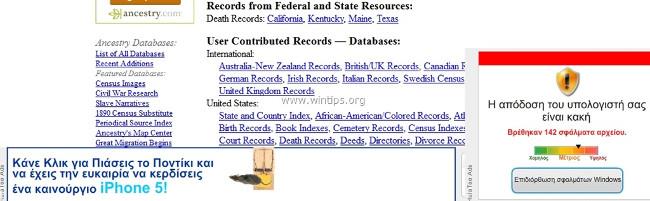
Tekniskt sett är HulaToo inte en typ av virus men det klassificeras som ett potentiellt oönskat program (PUP – Potentially Unwanted Program) som kan innehålla och installera skadliga program på din dator, till exempel som adware, verktygsfält eller virus. Om din dator är "infekterad" med adware, kommer det ständigt att visas reklam-popup-fönster, banners och sponsrade länkar på din datorskärm eller i vissa fall webbläsare saktar ner på grund av skadliga program som körs i bakgrunden.
Annonsprogrammet HulaToo installeras på systemet utan användarens vetskap, anledningen är att dessa program är paketerade i andra gratisprogram och när användare laddar ner dessa program för att installera Efter installationen installerade jag av misstag HulaToo reklamprogram.
Av denna anledning bör du när du installerar något program på din dator:
- På installationsskärmen för programmet, klicka inte på knappen Nästa för snabbt.
- Läs villkoren noggrant innan du klickar på Acceptera.
- Välj alltid "Anpassad" installation – anpassa installationen.
- Vägra att installera ytterligare programvara som du inte vill ha installerad.
- Avmarkera alla alternativ som säger att din startsida och sökinställningar kommer att redigeras.
Del 2: Avinstallera HulaToo helt
Steg 1: Avinstallera HulaToo på Windows-dator
Det första steget du behöver göra är att hitta och ta bort HulaToo-programmet som är installerat på din dator.
1. Öppna menyn Avinstallera.
- På Windows 7 och Windows Vista:
Om du använder Windows XP, Windows Vista och Windows 7, klicka på Start- knappen och sedan på Kontrollpanelen .
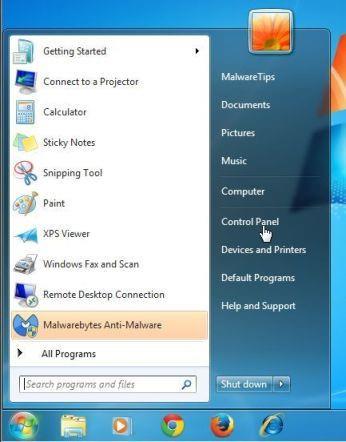
- På Windows 10 och Windows 8:
För att avinstallera ett program på en dator med Windows 10 eller Windows 8, högerklicka först på Start-knappen och välj Kontrollpanelen .
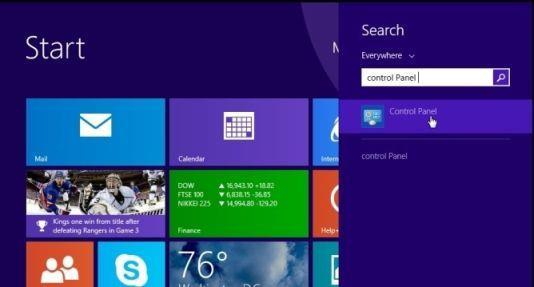
2. I fönstret Kontrollpanelen klickar du på alternativet " Avinstallera ett program " som finns i avsnittet Program .
Om du använder klassisk vy på kontrollpanelen, dubbelklicka på ikonen Program och funktioner.
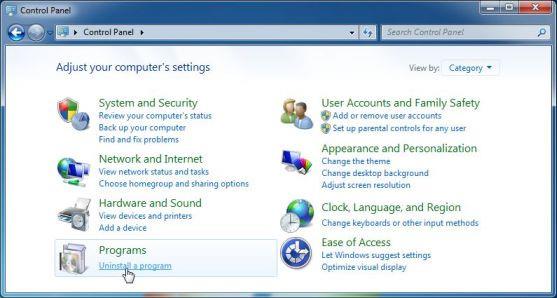
3. I fönstret Program och funktioner eller Avinstallera ett program, scrolla ner till listan över nyligen installerade program, hitta och avinstallera HulaToo-programmet.
- Hitta och avinstallera även program av okänt ursprung.
- För att se nyligen installerade program, klicka på Installerad på för att sortera program efter datum. Scrolla sedan ner i listan och avinstallera oönskade program.
- Om du har problem med att avinstallera ovanstående skadliga program kan du använda Revo Uninstaller för att helt ta bort oönskade program på din dator.
Steg 2: Ta bort HulaToo adware i webbläsarna Internet Explorer, Firefox och Chrome med AdwCleaner
AdwCleaner är ett gratis verktyg som skannar ditt system och din webbläsare för att hitta och ta bort reklamprogram, skadliga HulaToo-filer och oönskade installerade tillägg i din webbläsare utan din vetskap.
1. Ladda ner AdwCleaner till din enhet och installera.
Ladda ner AdwCleaner till din enhet och installera den här.
2. Innan du installerar AdwCleaner, stäng alla webbläsare på din dator och dubbelklicka sedan på AdwCleaner-ikonen.
Om Windows frågar om du vill installera AdwCleaner, klicka på Ja för att tillåta att programmet körs.
3. När programmet har öppnat, klicka på knappen Skanna som visas nedan:
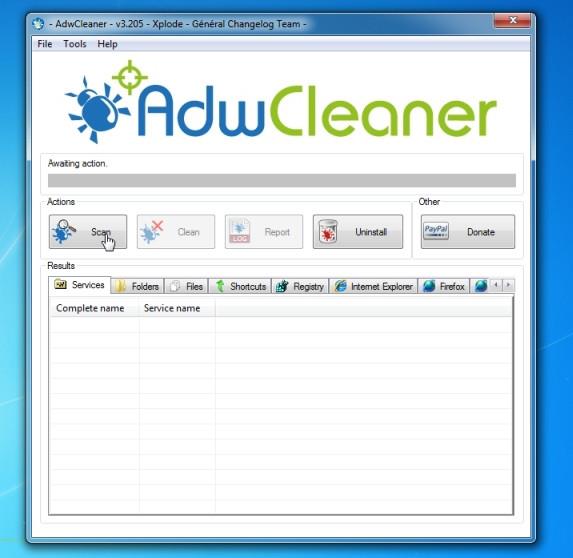
Och AdwCleaner kommer att starta skanningsprocessen för att hitta och ta bort reklamprogram (adware) såväl som andra skadliga program.
4. För att ta bort Babylon Toolbar skadliga filer som upptäckts av AdwCleaner, klicka på knappen Rensa .
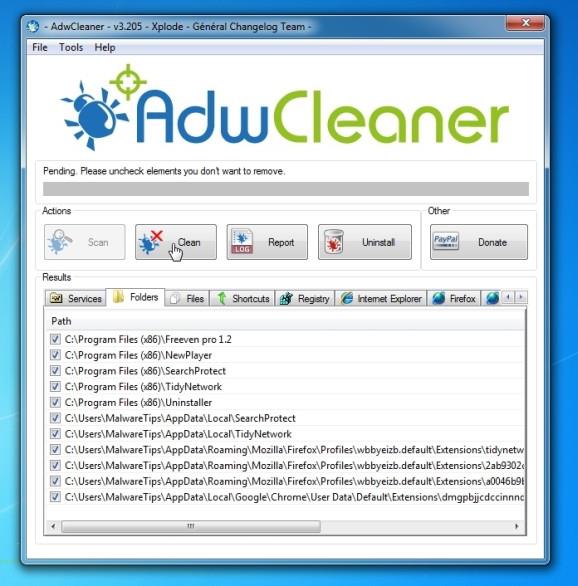
5. AdwCleaner kommer att meddela dig att du ska spara alla filer eller dokument du öppnar eftersom programmet måste starta om din dator för att slutföra rensningen av skadliga filer. Din uppgift är att spara filerna och dokumenten och klicka sedan på OK .
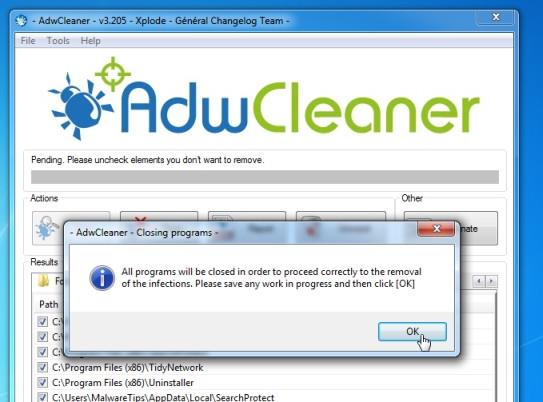
Steg 3: Rensa upp HulaToo-viruset med Malwarebytes Anti-Malware Free
Malwarebytes Anti-Malware Free är ett systemavsökningsverktyg på begäran som hittar och tar bort alla "hot", skadlig programvara (skadlig programvara) från din dator, inklusive maskar. , trojian, rootkit, rouge, dialer, spionprogram (spionprogram). ...
Och viktigast av allt, Malwarebytes Anti-Malware kommer att köras parallellt med andra antivirusprogram utan konfliktfel.
1. Ladda ner Malwarebytes Anti-Malware till din dator och installera.
Ladda ner Malwarebytes Anti-Malware till din enhet och installera den här.
2. När du har laddat ner Malwarebytes Anti-Malware Free, stäng alla program och dubbelklicka sedan på ikonen som heter mbam-setup för att starta installationsprocessen av Malwarebytes Anti-Malware Free.
För närvarande visas dialogrutan Användarkontokontroll på skärmen och frågar om du vill köra filen eller inte. Klicka på Ja för att fortsätta installationsprocessen.
3. Följ instruktionerna på skärmen för att installera Malwarebytes Anti-Malware Setup Wizard.
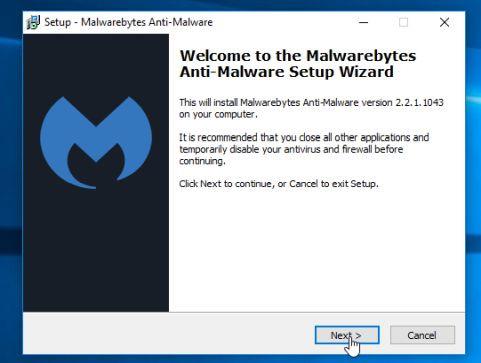
Klicka på Nästa för att installera Malwarebytes Anti-Malware, tills det sista fönstret klickar på Slutför för att slutföra.
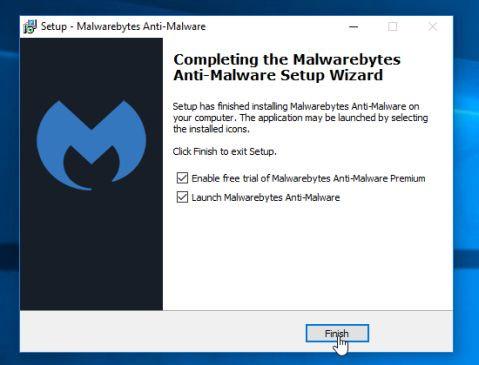
4. När installationen är klar öppnas Malwarebytes Anti-Malware automatiskt och uppdaterar antivirusdata. För att starta skanningsprocessen på systemet, klicka på knappen Fix Now .
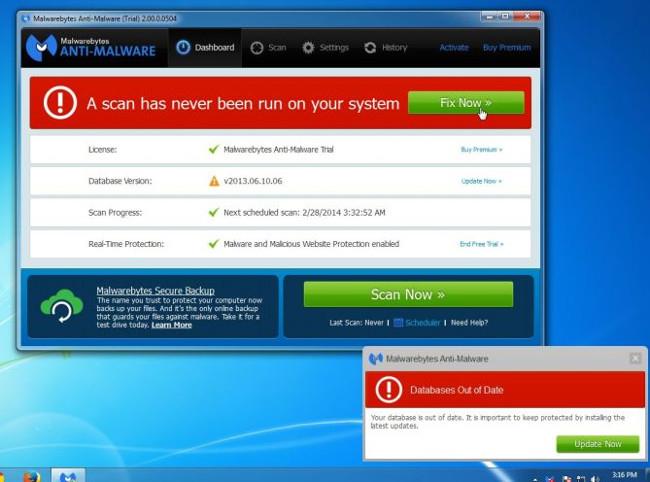
Alternativt kan du klicka på fliken Skanna , välj sedan Hotskanning och klicka sedan på Skanna nu .
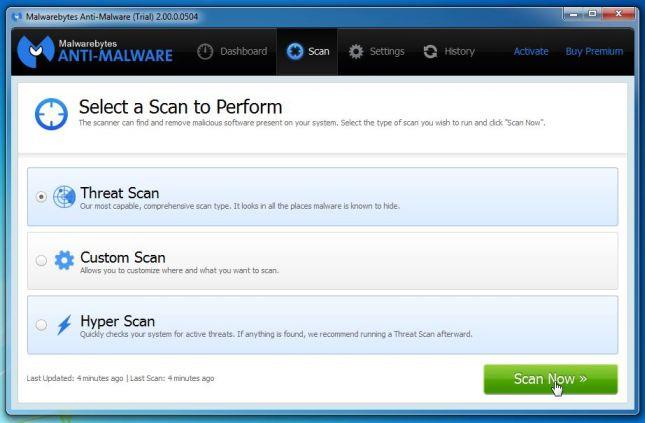
5. Malwarebytes Anti-Malware börjar leta efter de senaste uppdateringarna. Om det finns några nya uppdateringar klickar du på knappen Uppdatera nu .
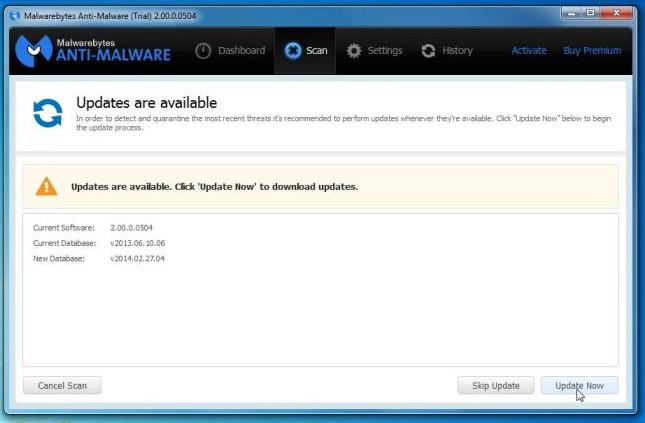
6. Malwarebytes Anti-Malware börjar skanna ditt system för att hitta och ta bort skadlig programvara och program på ditt system.
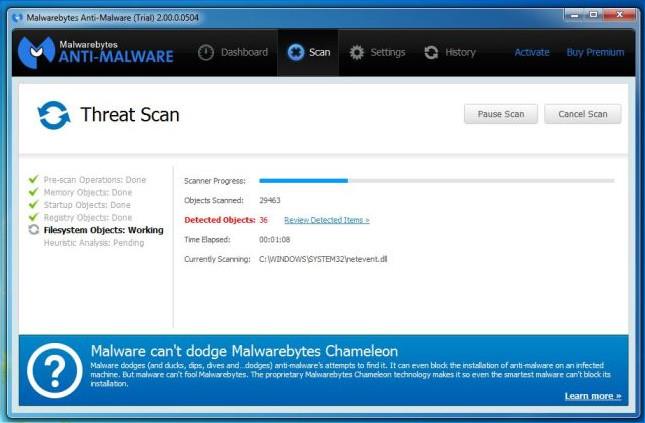
7. Efter att ha avslutat skanningsprocessen visas ett fönster på skärmen som visar alla skadliga filer och program som upptäckts av Malwarebytes Anti-Malware. Om du vill ta bort skadliga program som upptäckts av Malwarebytes Anti-Malware klickar du på knappen Karantän alla och sedan på knappen Använd nu .
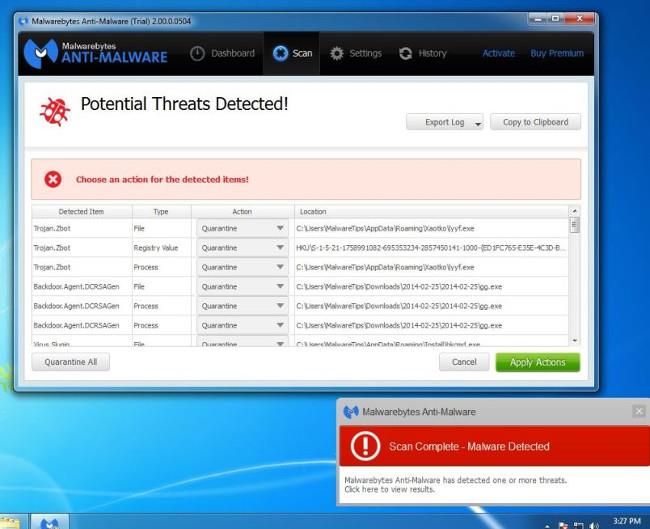
8. Malwarebytes Anti-Malware tar bort alla skadliga filer, program och registernycklar som den upptäcker. Under processen att ta bort dessa filer kan Malwarebytes Anti-Malware kräva en omstart av datorn för att slutföra processen.
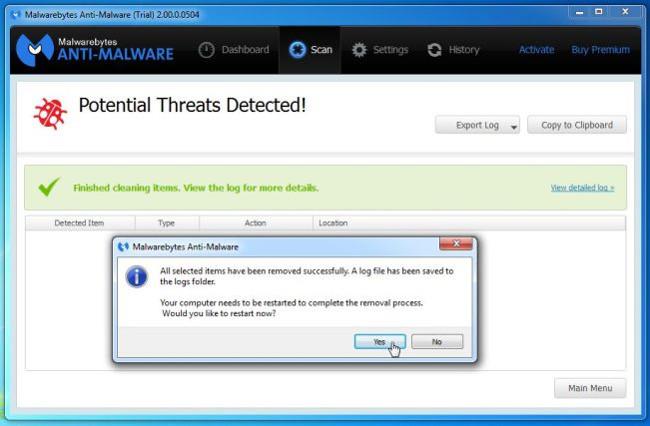
Om ett meddelande visas på skärmen som ber att starta om datorn, starta bara om datorn och du är klar.
Steg 4: Skanna om systemet med HitmanPro
HitmanPro hittar och tar bort skadliga program (malware), reklamprogram (adware), systemhot och till och med virus. Programmet är utformat för att köras med antivirusprogram och andra säkerhetsverktyg.
Programmet kommer att skanna din dator med en ganska hög hastighet (på mindre än 5 minuter) och saktar inte ner din dator som andra antivirusprogram.
1. Ladda ner HitmanPro till din dator och installera.
Ladda ner HitmanPro till din enhet och installera här .
2. Dubbelklicka på filen "HitmanPro.exe" (om du använder 32-bitarsversionen) eller dubbelklicka på filen "HitmanPro_x64.exe" (om du använder 64-bitarsversionen). När programmet startar visas ett fönster på skärmen som visas nedan:
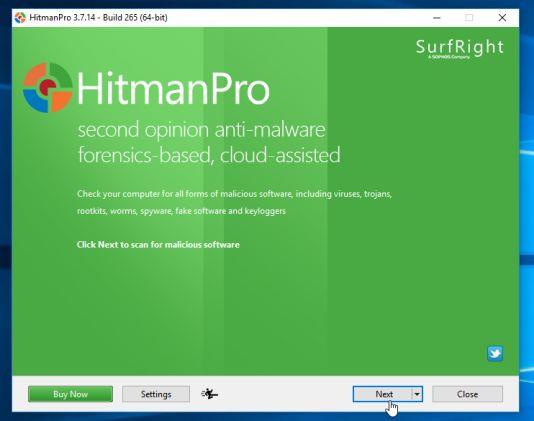
Klicka på Nästa för att installera HitmanPro på din dator.
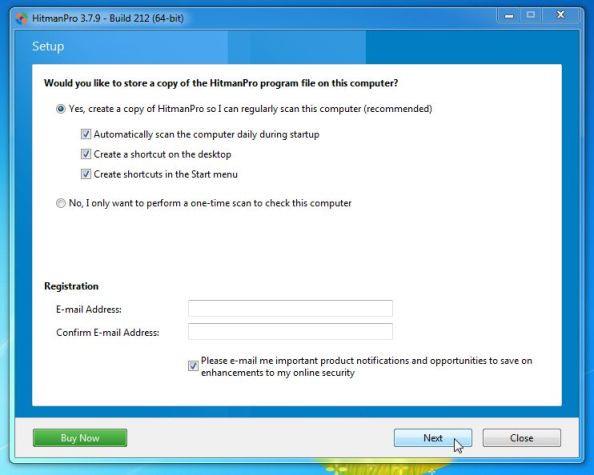
3. Och HitmanPro kommer att starta processen med att skanna HulaToo skadliga filer från din dator.
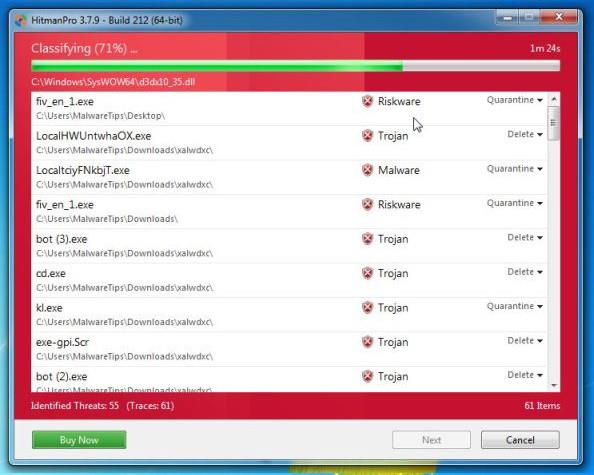
4. När processen är slut visar HitmanPro en lista över skadliga program (skadlig programvara) som upptäckts på ditt system. Klicka på Nästa för att ta bort skadliga program samt HulaToo-viruset.
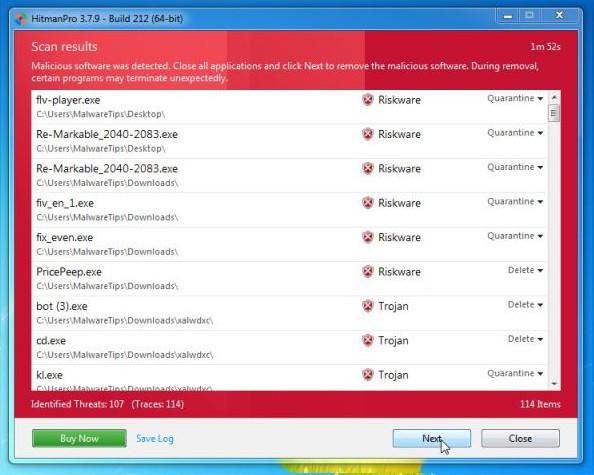
5. Klicka på knappen Aktivera gratis licens för att prova HitmanPro i 30 dagar och ta bort skadliga filer från ditt system.
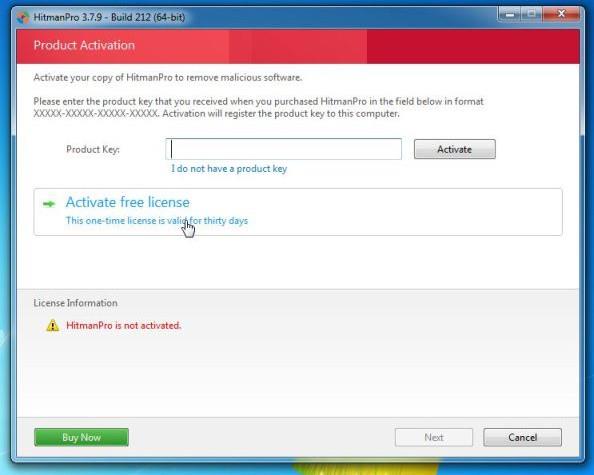
Steg 5: Återställ webbläsarna Internet Explorer, Firefox och Chrome till deras ursprungliga standardinställningar
För att helt ta bort HulaToo från Internet Explorer, Firefox, Google Chrome och Microsoft Edge måste du återställa webbläsaren till dess ursprungliga standardinställning.
- Webbläsaren Internet Explorer:
Du kan återställa webbläsaren Internet Explorer till dess ursprungliga standardinställningar. Gör så här:
1. Öppna Internet Explorer på din dator, klicka sedan på kuggikonen i det övre högra hörnet av skärmen, välj Internetalternativ.
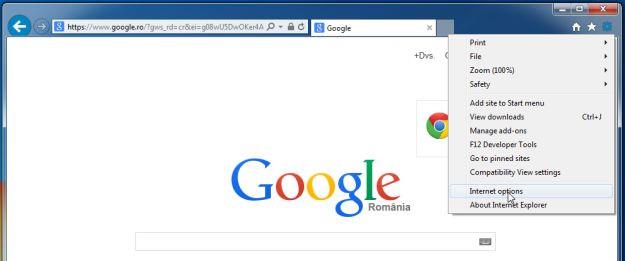
2. I dialogfönstret för Internetalternativ klickar du på fliken Avancerat och sedan på knappen Återställ .
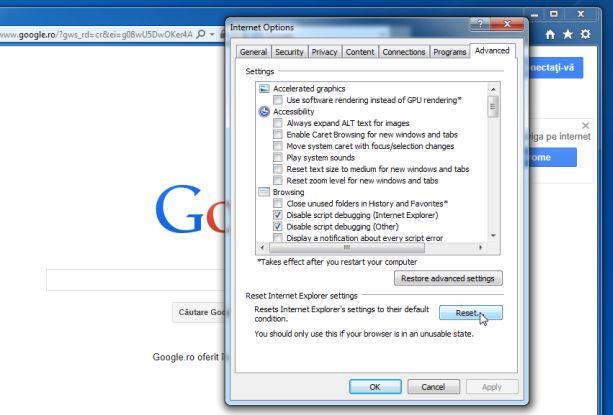
3. Nästa i fönstret Återställ Internet Explorer-inställningar, markera Ta bort personliga inställningar och klicka sedan på knappen Återställ.
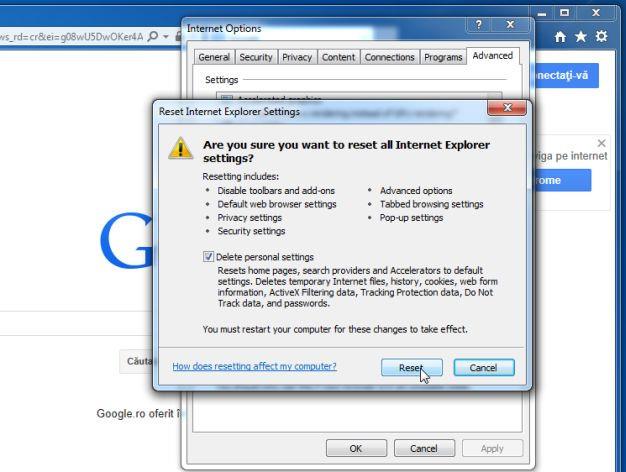
4. När du är klar med processen klickar du på knappen Stäng i bekräftelsedialogrutan.
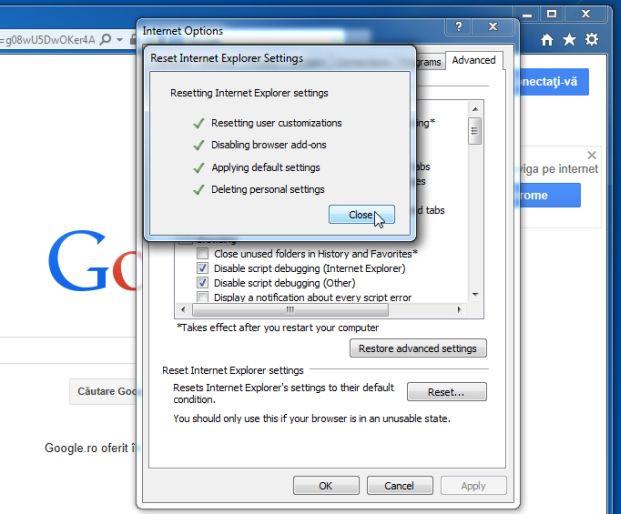
Firefox webbläsare:
Processen att återställa webbläsaren Firefox kommer inte att förlora viktig information som du har sparat i webbläsaren som lösenord, bokmärken, autofyllinformation, webbhistorik och öppna flikar.
Följ stegen nedan för att återställa webbläsaren Firefox till dess ursprungliga standardläge:
1. Öppna webbläsaren Firefox på din dator, klicka sedan på ikonen med tre streck i det övre högra hörnet av skärmen, klicka på knappen Hjälp .
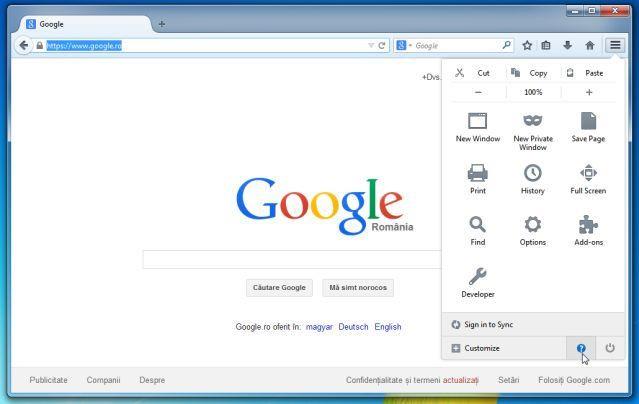
2. Från hjälpmenyn väljer du Felsökningsinformation .
Om du inte kan komma åt hjälpmenyn anger du about:support i adressfältet och trycker på Retur för att öppna sidan med felsökningsinformation.
3. Klicka på knappen Uppdatera Firefox i det övre högra hörnet på sidan Felsökningsinformation.
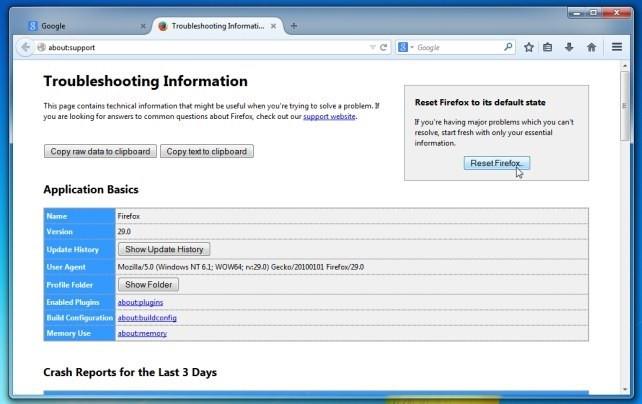
4. För att fortsätta klickar du på knappen Uppdatera Firefox i bekräftelsefönstret.
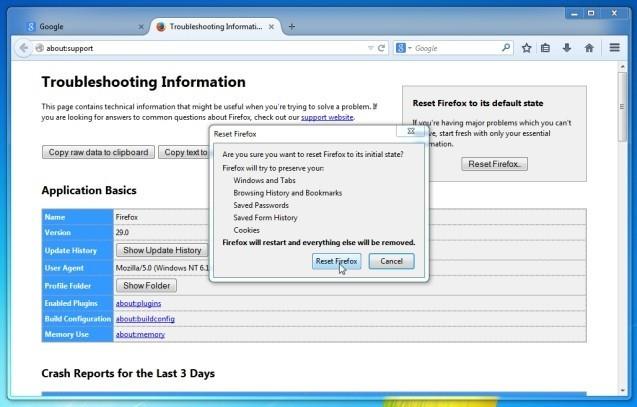
5. Firefox stänger sig själv och återgår till den ursprungliga standardinställningen. Efter slutförandet visas ett fönster som visar den konverterade informationen. Klicka på Slutför och du är klar.
- Chrome webbläsare:
Google Chrome integrerar möjligheten att återställa webbläsaren till dess ursprungliga standardinställningar. Om du återställer webbläsarinställningarna återställs oönskade ändringar som orsakats av installation av andra program på systemet. Lösenord och bokmärken du sparat kommer dock att raderas.
1. I webbläsaren Chrome klickar du på ikonen med tre streck eller tre punkter i det nedre högra hörnet av skärmen och klickar sedan på Tillägg .
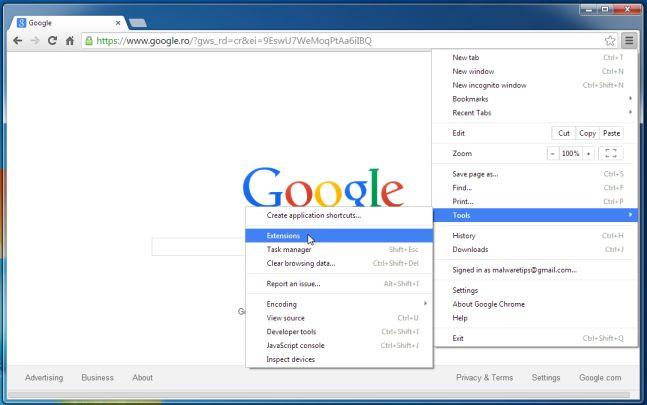
2. I fönstret Extensions , hitta och ta bort Hula Too-tillägget och okända tillägg genom att klicka på papperskorgen.
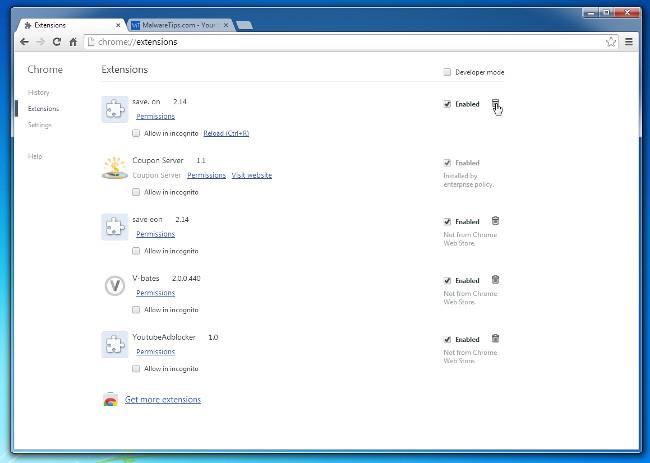
Se några fler artiklar nedan:
Lycka till!